"Hvordan tilbakestille LG-telefonen? Jeg synes at LG G4-telefonen minker, noen ganger slutter den bare å virke. Er det noen som viser meg hvordan fabrikken LG-telefonen skal være på en tryggere måte?" - Linda
Blir Android-smarttelefonen din tregere og tregere? Er Android-smarttelefonen din fryser eller ikke responsiv? Husker du ikke skjermpassordet? Da kan Android-telefonen din trenge en fabrikkinnstilling eller en nullstilling av masteren. Når du utfører en fabrikkinnstilt på enheten, vil all informasjon eller filer som er lagret på enheten slettes helt, og den vil gjenopprette originalen fra produsentens innstillinger. For å hjelpe Linda og andre brukere som ønsker å tilbakestille en LG-telefon, er denne artikkelen forberedt på å vise omtrent tre metoder for tilbakestilling av LG-telefonen.


Hvis LG-telefonen din blir frossen eller du glemmer inngangspassordet, er det en ideell metode å gå inn på Android Gjenopprettingsmodus for å nullstille en LG-telefon. Du kan tilbakestille LG-telefonen ved å bruke tastekombinasjon.
Slå av LG-telefonen. Hvis din telefonen er frossent og du kan ikke slå av det, bare dra ut batteriet direkte og sett det på igjen.
Trykk og hold inne Volum ned-tasten og Power / Lock-tasten som ligger på baksiden av telefonen samtidig.
Når LG-logoen vises på skjermen, slipper du "Power" -tasten et øyeblikk, men hold imidlertid øyeblikkelig inne og trykk på tasten igjen.
Når du har kommet til Android Gjenopprettingsmodus, naviger til menyen med volumknappene, finn og velg modus "Fabrikkinnstilling / Tørk data". Vent til gjenopprettingsprosessen er fullført. Etter at du har tilbakestilt Android-telefonen, vil den gå tilbake til fabrikkinnstillinger.
Trinnene for å tilbakestille en LG-telefon ligner på tilbakestill en datamaskin som HP, som trenger deg å følge instruksjonene for å utføre det.
Du kan også utføre en fabrikkinnstilling fra innstillingsmenyen. Denne metoden er nyttig når LG-telefonen har krasjet eller ikke svarer for å installere noe program som forårsaker frysing.

Trinn 1 Gå til Hjem-skjermen og naviger til "Apps".
Trinn 2 Klikk på "Innstillinger" og velg alternativet "Sikkerhetskopiering og tilbakestilling".
Trinn 3 Velg "Tilbakestill fabrikkdata"> "Tilbakestill telefon".
Trinn 4 Bekreft ved å klikke på "OK" -knappen.
Det er en rask og enkel metode. Da vil all din LG-telefons interne lagring tørkes. Hvis du også vil slette alle dataene på Android SD-kortet, kan du sjekke "Formater SD-kort" før du tilbakestiller prosessen.
Mister din LG og vil tilbakestille enheten i tilfelle datalekkasje? Glemt skjermpassordet? En annen nyttig måte er å bruke Android Device Manager.
Android Device Manager er Android-administrerende tjeneste støttet av Google Inc, slik at brukere kan kontrollere Android-telefonen, nettbrettet og andre Android-enheter ved hjelp av Google-kontoen. I tillegg til hovedfunksjon som lokalisering, ringing og låsing av Android, er tjenesten i stand til å la deg harde tilbakestille Android-enheten.
Trinn 1 Installer Android Device Manager-applikasjonen fra din LG-telefon hvis du noen gang har innhentet den. Hvis ikke, kan du laste ned applikasjonen fra Google Play Store.
Trinn 2 Logg deg på Google-kontoen din, så finner du den konfigurerte Android-enheten som er oppført.
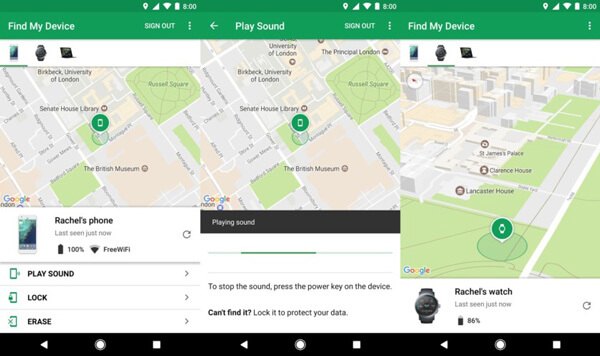
Trinn 3 Trykk på pilen som vises ved siden av din LG-telefon, og velg enheten som må tilbakestilles.
Trinn 4 Trykk på det tredje alternativet for "Slett" for å slette dataene som finnes på LG-telefonen eksternt.
Trinn 1 Installer Android Device Manager-applikasjonen fra din LG-telefon hvis du noen gang har innhentet den. Hvis ikke, kan du laste ned applikasjonen fra Google Play Store.
Trinn 2 Velg din LG-enhet fra enhetslisten. Klikk på pilen som er ved siden av enhetsnavnet, så ser du plasseringen til enheten.
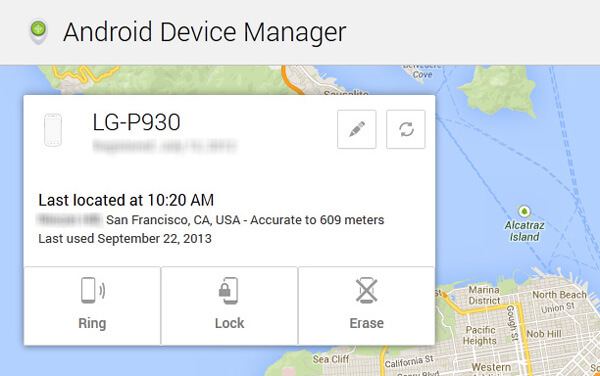
Trinn 3 Etter å ha valgt enheten som må slettes, finner du 3 alternativer som sier "Ring", "Lås" og "Slett", som vist nedenfor.
Trinn 4 Trykk på de tredje alternativene i "Slett" for å slette dataene umiddelbart.
Før du tilbakestiller en LG-telefon, bør du ta sikkerhetskopi av viktige data og filer i tilfelle du vil gjenopprette dem etter tilbakestilling. Her Aiseesoft FoneLab for Android, en flott LG Data Backup, vil være det beste valget.
Trinn 1 Koble Android til PC
Last ned og installer FoneLab for Android på din PC eller Mac. Velg alternativet Android Data Recovery. Koble din LG-telefon til PC med USB-kabelen.

Trinn 2 Aktiver USB-feilsøking
Du må feilsøke USB-modus på Android-telefonen. Etter det trykker du på "OK" på Android-telefonen din for å få autoriteten.

Trinn 3 Skann Android-telefon
Velg filtypen du vil skanne og ta sikkerhetskopi av. Her vil vi se forskjellige datatyper som kontakter, meldinger, vedlegg til meldinger, WhatsApp-data, bildebibliotek, lyd, videoer, dokumenter osv. Bare merk av i ruten ved siden av datatypen, og klikk "Neste" for å begynne å skanne din Android-telefon .

Trinn 4 Sikkerhetskopier Android-data
Det vil ta litt tid å skanne din Android-telefon, spesielt for telefonen med stor størrelse på filer. I skanningsresultatet velger du deretter dataene fra venstre sidefelt og viser detaljene i høyre vindu. Merk av for datatypene du vil ta sikkerhetskopi, og klikk "Gjenopprett" for å lagre dataene fra Android-telefonen til datamaskinen.
